Saat ini banyak seniman dan desainer yang sudah lupa membubuhkan watermark pada karyanya yang nantinya akan dijual atau ditampilkan di media digital; seperti Instagram, Facebook, Behance, dan banyak lainnya. Hal ini karena karya desain biasanya lebih baik ditampilkan tanpa menambahkan apapun yang berhasil "mengalihkan" pandangan klien masa depan itu, meskipun selalu bisa terjadi bahwa seseorang secara tidak sengaja menggunakan gambar yang kami buat.
Masih banyak yang memasukkan watermark mereka dan, oleh karena itu, kami akan menunjukkan kepada Anda bagaimana memasukkannya ke dalam Adobe Photoshop, ditambah beberapa detail yang perlu dipertimbangkan. Kami menghadapi situasi itu ini lebih berkaitan dengan posisi, ukuran dan keburaman tanda air, yaitu teknik sendiri dalam menyalin logo dan menempelkannya ke gambar. Jadi mari kita lakukan dengan watermark di Photoshop.
Cara memasang watermark di Photoshop
Kami merekomendasikan itu ikuti tutorial ini sehingga Anda tahu cara menghapus latar belakang gambar (ingat untuk menyimpannya di PNG), dalam hal ini logo, meskipun kami menganggap Anda juga telah lulus oleh situs pembuatan logo itu, secara default, sudah memungkinkan Anda mengunduh logo dalam format PNG.
- Yang pertama adalah memiliki logo kami dalam format PNG dengan background transparan.
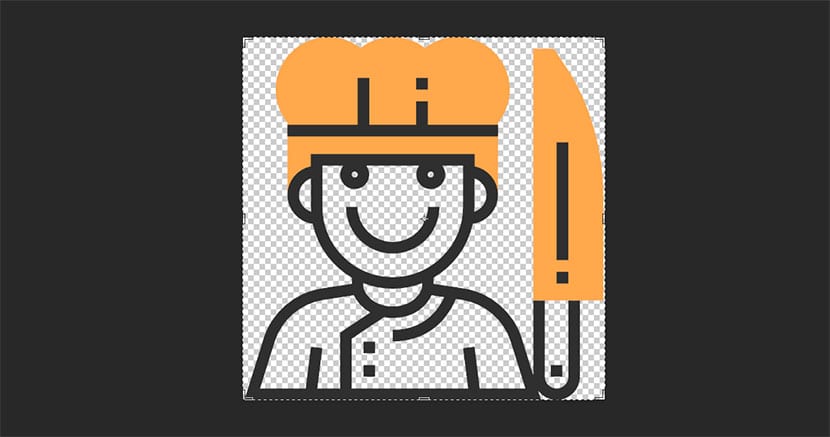
- Control + A untuk memilih seluruh gambar.
- Control + C untuk menyalin seleksi.
- Control + V untuk menempelkan gambar yang ingin kami lindungi dengan tanda air kami.
Sudah ditempatkan dengan watermark sebagai layer pada gambar yang ingin kita lindungi, harus kita pahami bagian apa yang paling kami minati «urus». Pada foto pizza yang bisa Anda lihat di bawah ini, karena porsi dan pizza itu sendiri yang paling menarik perhatian dari foto tersebut, kita harus berhati-hati dalam menempatkan logo secara vertikal dan horizontal sehingga sulit untuk memotong gambar tersebut tanpa ambil salah satu "fokus visual" ke depan.
Ini dua contoh menunjukkan dengan baik apa yang dikatakan, gambar di mana logo ditempatkan dengan baik, dan memastikan bahwa potongan yang akan dibuat tidak berharga, dan logo lain, yang karena posisinya yang buruk dan seberapa kecil ukurannya, memungkinkan mereka untuk memotong gambar yang sepadan.
Lokasi buruk dengan mengizinkan pemangkasan gambar yang terlihat bagus:
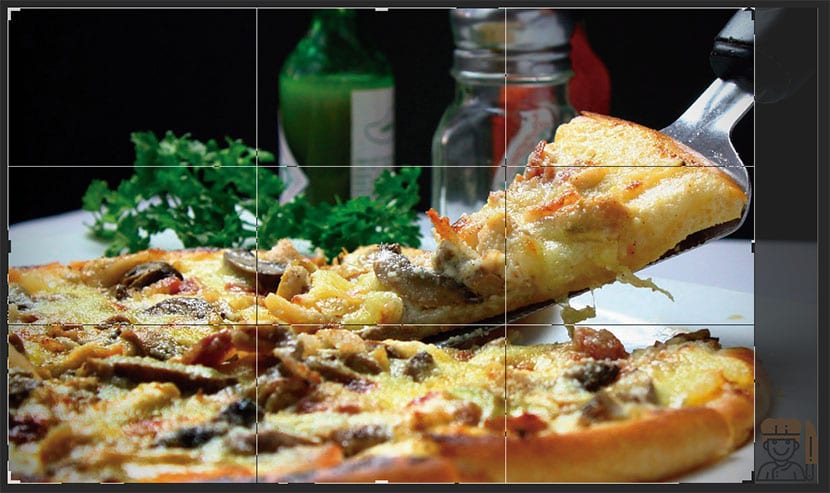
Lokasi yang bagus Dengan tidak membiarkan gambar dipotong, yang dipotong tidak layak:
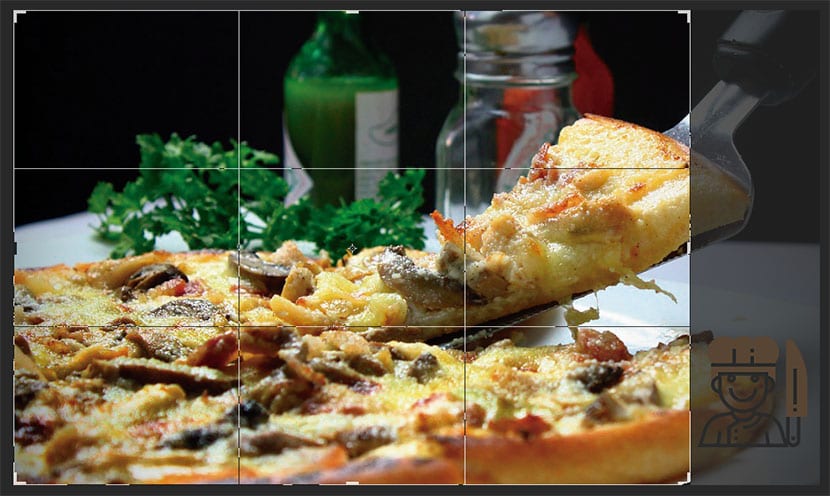
- Kami menempatkan logo dalam vertikalitas dan horizontal dari "penting" gambar.
- Kami pergi ke opacity logo dan menurunkannya cukup sehingga tidak terlalu terlihat, meskipun terlihat jika dilihat lebih baik pada fotonya.
- Kita bisa ubah ukurannya sedikit sehingga logonya tidak begitu hadir.

Ya kita akan menyiapkan tanda air yang ditempatkan dengan cerdas sehingga "pencuri kecil" itu tidak dapat mencuri bagian terpenting dari foto tersebut, yang dalam hal ini adalah apa yang dikatakan tentang bagian potongan dan pizzanya sendiri.